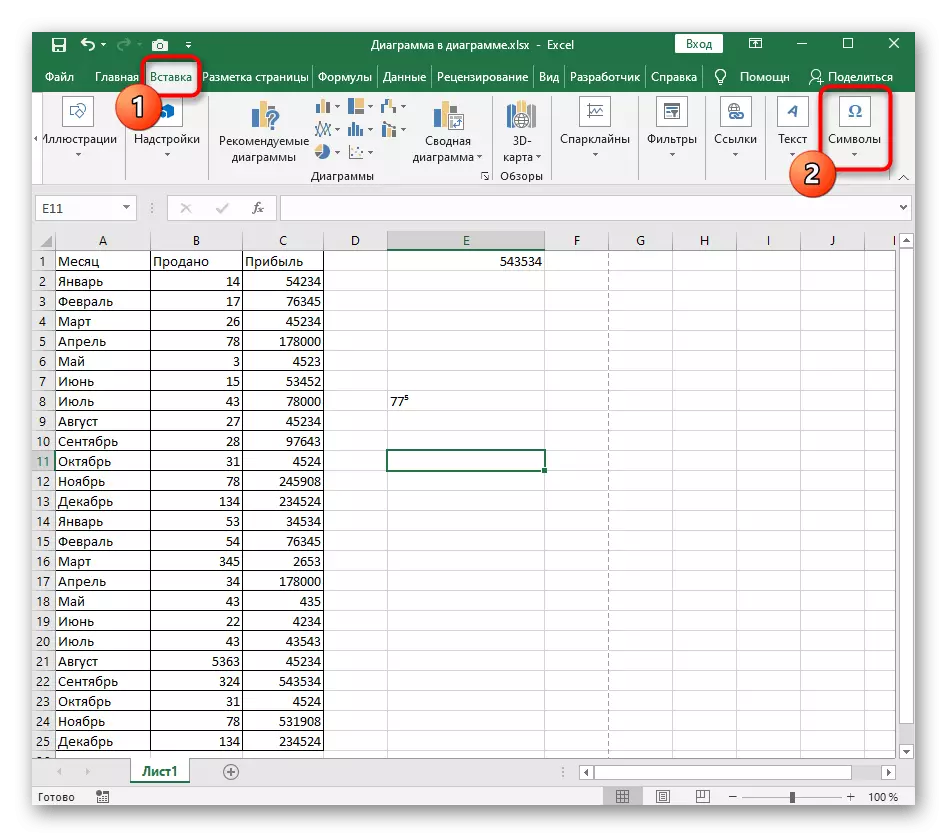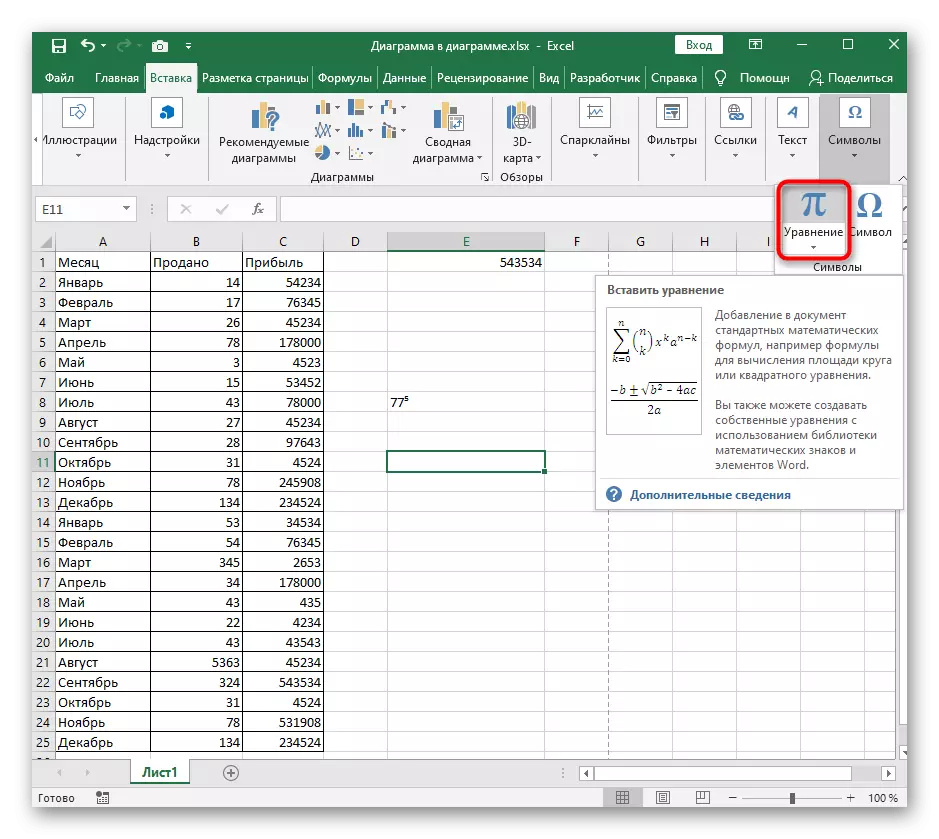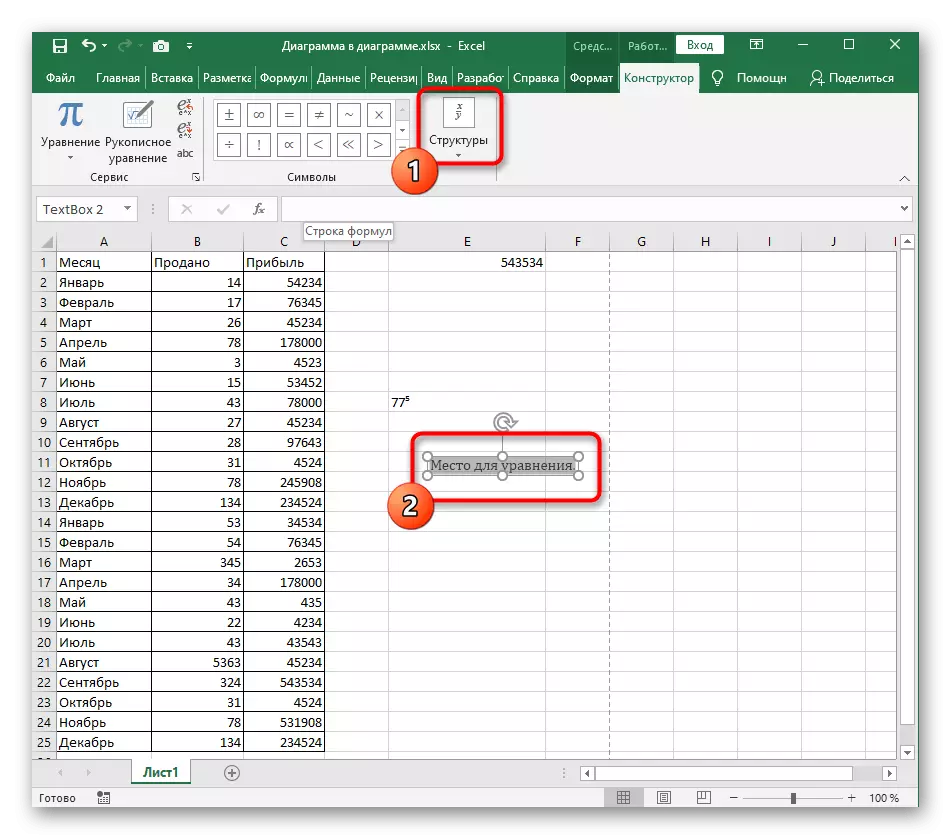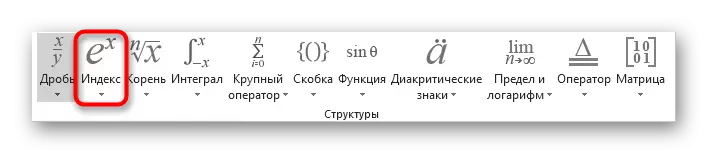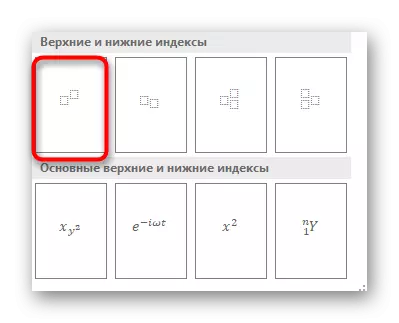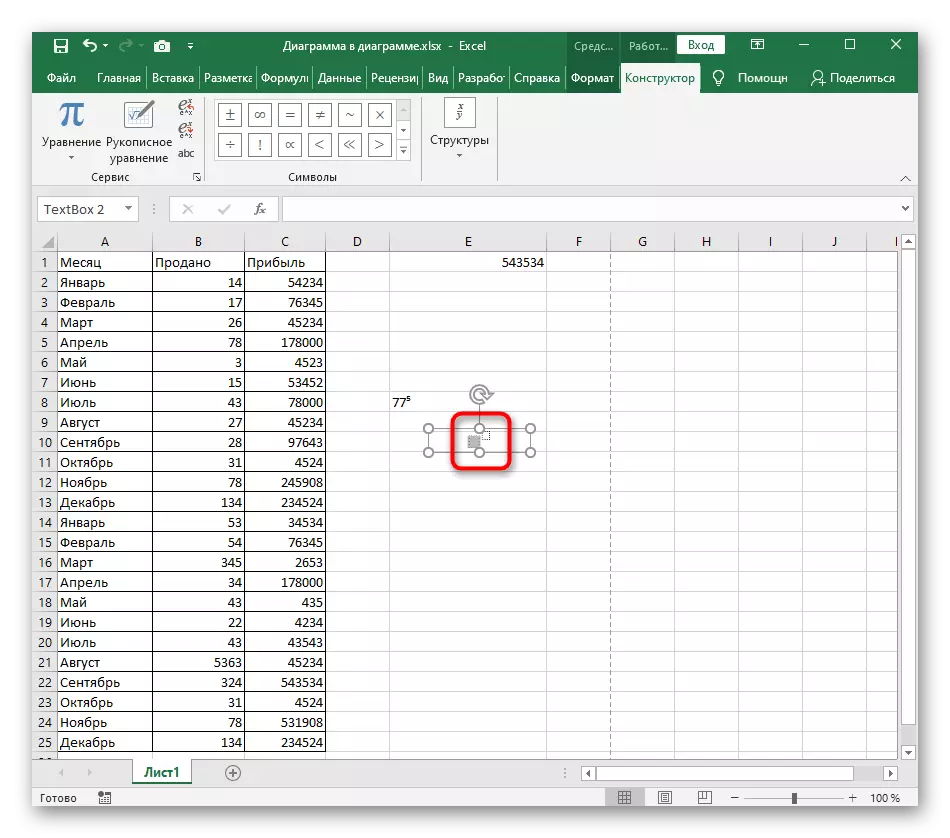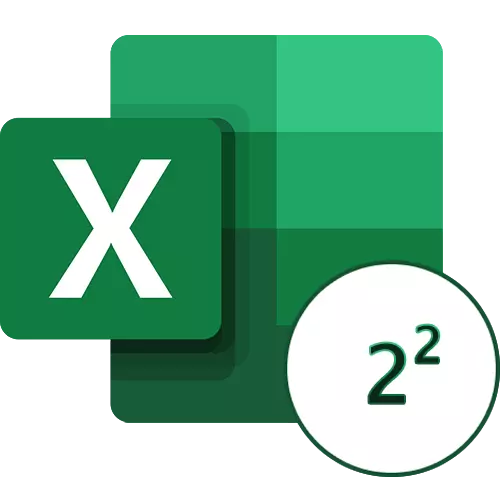
ਜੇ, ਐਕਸਲ ਵਿਚ ਨੰਬਰ ਦੇ ਸਿਖਰ 'ਤੇ ਡਿਗਰੀ ਆਈਕਾਨ ਦੇ ਆਮ ਤੌਰ ਤੇ ਕਿਸੇ ਡਿਗਰੀ ਦੇ ਆਈਕਨ ਦੇ ਆਮ ਜੋੜ ਦੀ ਬਜਾਏ, ਤਾਂ ਇਸ ਨੂੰ ਫਾਰਮੂਲੇ ਦੀ ਵਰਤੋਂ ਕਰਦਿਆਂ ਅਜਿਹੀਆਂ ਹਿਸਾਬ ਲਗਾਉਣ ਦੀ ਜ਼ਰੂਰਤ ਹੁੰਦੀ ਹੈ.
ਹੋਰ ਪੜ੍ਹੋ: ਮਾਈਕਰੋਸੌਫਟ ਐਕਸਲ ਵਿੱਚ ਇੱਕ ਨੰਬਰ ਸਥਾਪਤ ਕਰਨਾ
1 ੰਗ 1: ਨੰਬਰ ਦਾ ਰਜਿਸਟਰ ਬਦਲਣਾ
ਇੱਕ ਡਿਗਰੀ ਜੋੜਨ ਦੀ ਸਭ ਤੋਂ ਤੇਜ਼ ਵਿਕਲਪ ਰਜਿਸਟਰ ਨੂੰ ਬਦਲ ਦਿੱਤਾ ਗਿਆ ਹੈ ਤਾਂ ਜੋ ਇਹ ਸਿਖਰ ਤੇ ਪ੍ਰਦਰਸ਼ਿਤ ਕੀਤਾ ਗਿਆ ਹੈ, ਜੋ ਕਿ ਸ਼ਰਤਾਂ ਨੂੰ ਪੂਰਾ ਕਰਦਾ ਹੈ. ਅਤੇ ਹਾਲਾਂਕਿ ਇਹ ਇੱਕ ਫਾਸਟ ਆਪ੍ਰੇਸ਼ਨ ਹੈ, ਹਰ ਸੈੱਲ ਨੂੰ ਸੋਧੋ, ਜਿੱਥੇ ਇੱਕ ਨੰਬਰ ਹੁੰਦਾ ਹੈ ਜਿਸ ਨੂੰ ਡਿਗਰੀ ਵਜੋਂ ਦਰਸਾਉਣ ਦੀ ਜ਼ਰੂਰਤ ਹੁੰਦੀ ਹੈ.
- ਪਹਿਲਾਂ, ਚੁਣੇ ਜਾਣ ਵਾਲੇ ਕਮਰੇ ਦੇ ਖੱਬਾ ਬਟਨ ਦਬਾਓ, ਅਤੇ ਫਿਰ ਡਰਾਪ-ਡਾਉਨ ਮੀਨੂ ਨੂੰ "ਨੰਬਰ" ਬਲਾਕ ਵਿੱਚ ਰੱਖੋ, ਜੋ ਕਿ ਸੈੱਲ ਫਾਰਮੈਟ ਲਈ ਜ਼ਿੰਮੇਵਾਰ ਹੈ.
- ਇਸ ਵਿੱਚ, "ਟੈਕਸਟ" ਵਿਕਲਪ ਦੀ ਚੋਣ ਕਰੋ. ਜੇ ਸੈੱਲ ਨੂੰ ਇੱਕ ਨੰਬਰ ਦੇ ਰੂਪ ਵਿੱਚ ਪ੍ਰਦਰਸ਼ਿਤ ਹੁੰਦਾ ਹੈ, ਤਾਂ ਹੋਰ ਸੰਪਾਦਨ ਨੂੰ ਲਾਗੂ ਕਰਨਾ ਸੰਭਵ ਨਹੀਂ ਹੈ.
- ਹੁਣ ਐਲ ਕੇ ਐਮ ਨੂੰ ਚੰਗਾ ਕਰੋ ਅਤੇ ਉਹ ਚਿੱਤਰ ਦੇ ਨਾਲ ਉਜਾਗਰ ਕਰੋ ਜਿਸ ਨੂੰ ਤੁਸੀਂ ਡਿਗਰੀ ਨਿਰਧਾਰਤ ਕਰਨਾ ਚਾਹੁੰਦੇ ਹੋ. ਜੇ ਇਹ ਅਜੇ ਵੀ ਗੁੰਮ ਹੈ, ਤਾਂ ਇਸਨੂੰ ਮੁੱਖ ਨੰਬਰ ਤੋਂ ਬਾਅਦ ਕਿਸੇ ਸਪੇਸ ਤੋਂ ਬਿਨਾਂ ਲਿਖੋ.
- ਇਸ ਉੱਤੇ ਸੱਜਾ-ਕਲਿਕ ਕਰੋ ਅਤੇ ਪ੍ਰਸੰਗ ਮੀਨੂੰ ਦਿਹਠੇ ਸੰਚਾਲਨ ਮੇਨੂ ਵਿੱਚ ਦਿਹਠਾ, ਦੀ ਚੋਣ ਕਰੋ.
- ਇਹ ਸਿਰਫ "ਸੋਧ" ਵਿੱਚ ਪਿਸਤ ਪੈਰਾਮੀਟਰ ਨੂੰ ਨਿਸ਼ਾਨਬੱਧ ਕਰਨਾ ਬਾਕੀ ਹੈ.
- ਨਵੀਂ ਸੈਟਿੰਗਾਂ ਲਾਗੂ ਕਰੋ ਅਤੇ ਟੇਬਲ ਤੇ ਵਾਪਸ ਜਾਓ, ਇਹ ਸੁਨਿਸ਼ਚਿਤ ਕਰਨਾ ਕਿ ਡਿਸਪਲੇਅ ਦੀ ਡਿਗਰੀ ਸਹੀ ਹੈ.
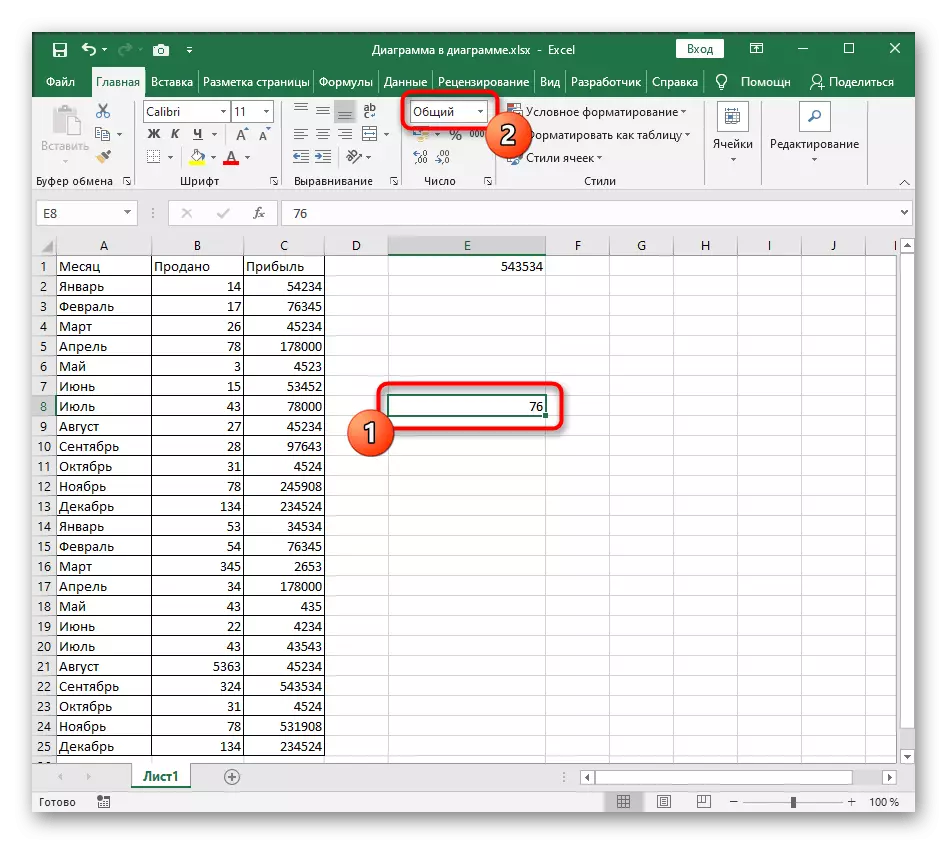
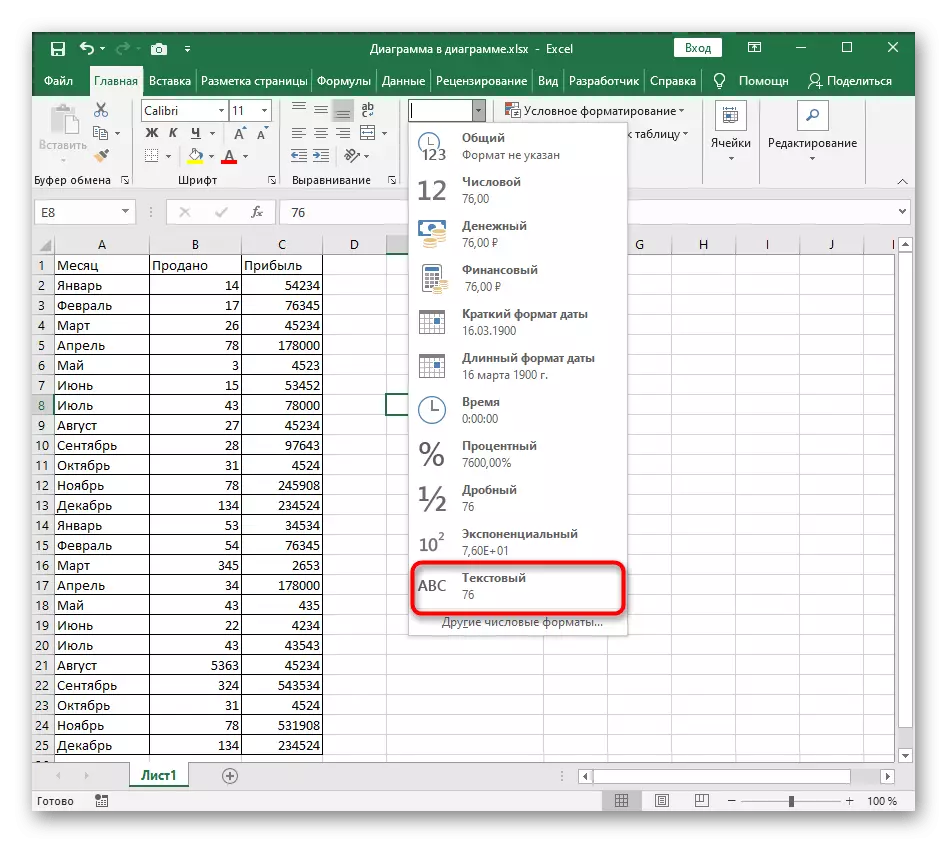
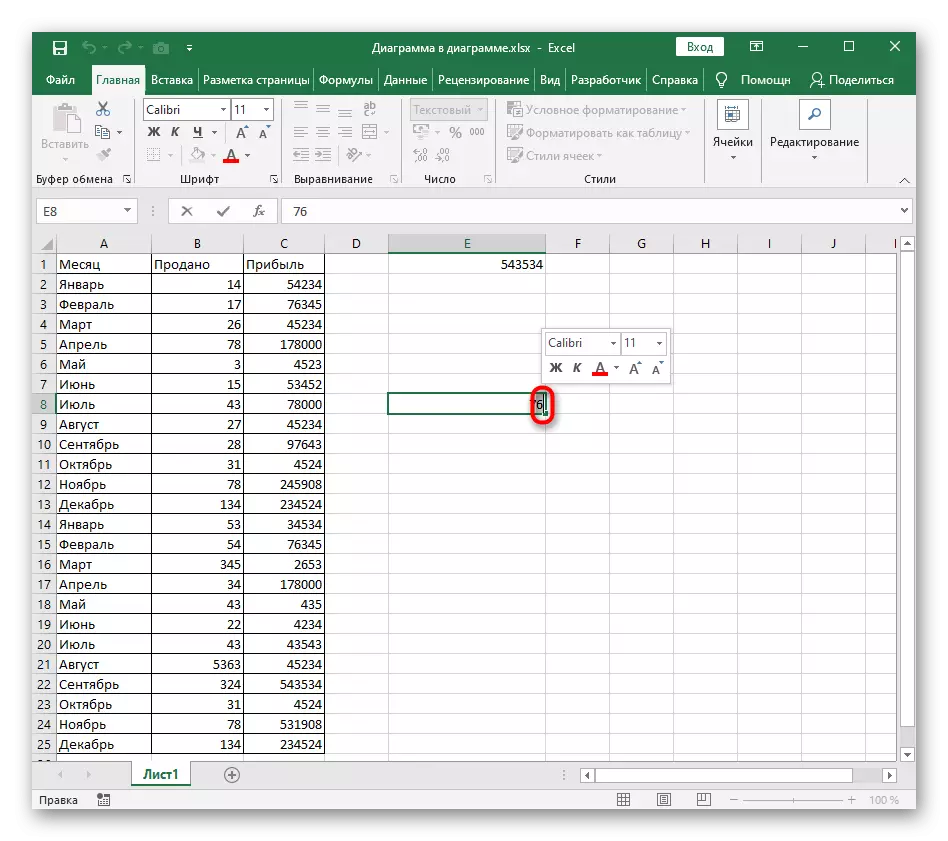
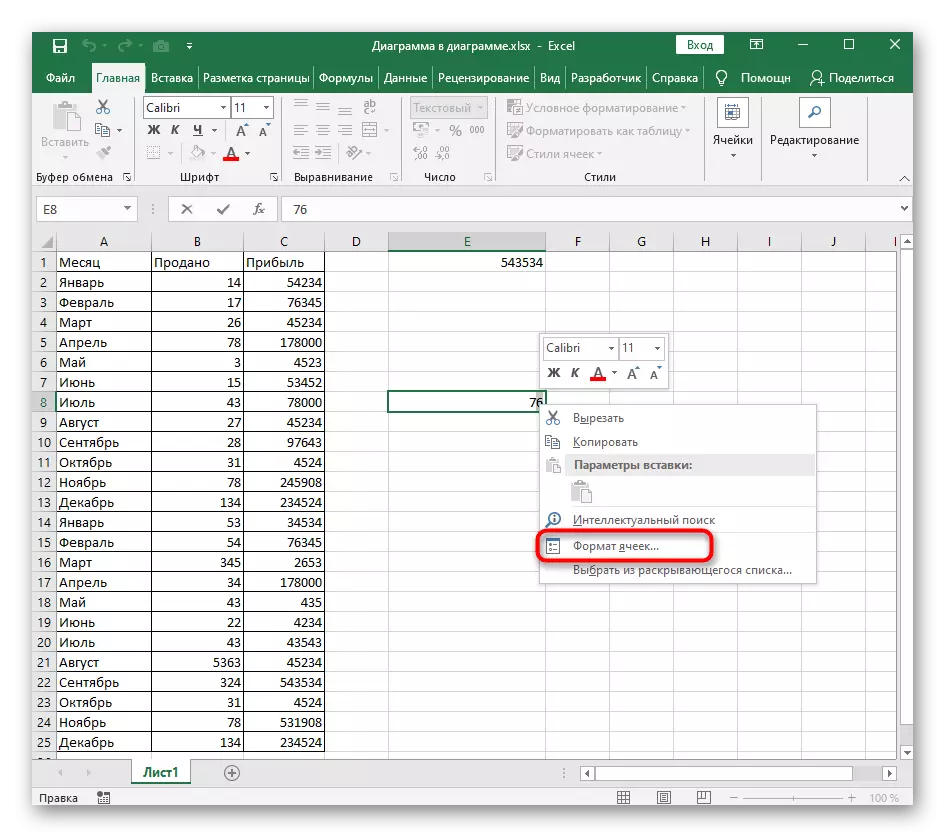
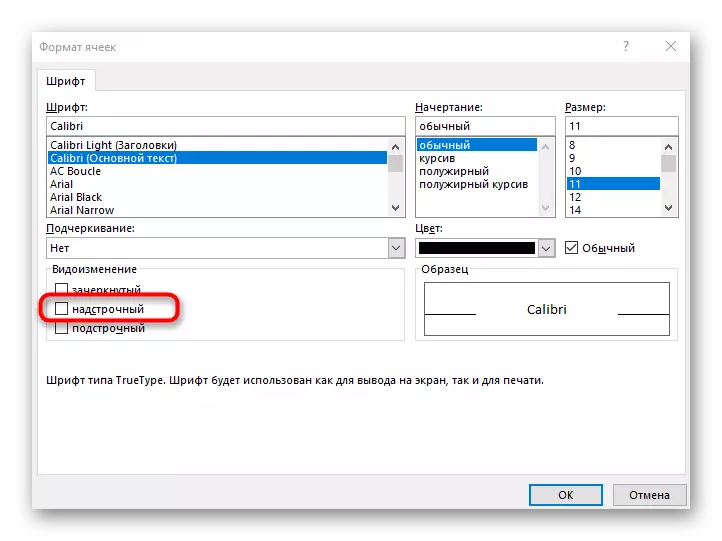
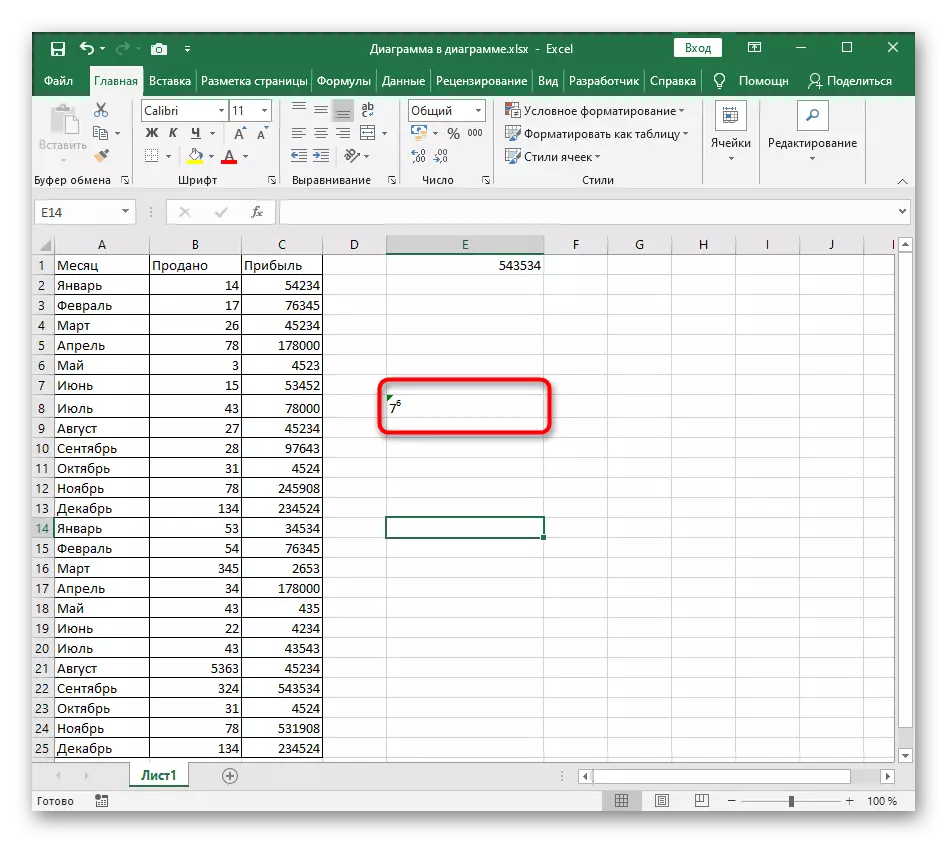
2 ੰਗ 2: ਵਿਸ਼ੇਸ਼ ਪਾਤਰਾਂ ਦੀ ਵਰਤੋਂ ਕਰਨਾ
ਅਜਿਹੀਆਂ ਸਥਿਤੀਆਂ ਹੁੰਦੀਆਂ ਹਨ ਜਿਨ੍ਹਾਂ ਵਿੱਚ ਪਿਛਲੇ ਵਿਕਲਪ ਨੂੰ ਲਾਗੂ ਨਹੀਂ ਕੀਤਾ ਜਾ ਸਕਦਾ, ਇਸ ਲਈ ਅਸੀਂ ਆਪਣੇ ਆਪ ਨੂੰ ਇੱਕ ਵਿਸ਼ੇਸ਼ ਚਿੰਨ੍ਹ ਲਗਾਉਣ ਦੇ ਵਿਕਲਪ ਦੀ ਵਰਤੋਂ ਕਰਨ ਦੇ ਵਿਕਲਪ ਨਾਲ ਜਾਣੂ ਕਰ ਸਕਦੇ ਹਾਂ. ਇਹ ਸਿਰਫ ਉਹਨਾਂ ਲਈ ਉਚਿਤ ਨੰਬਰ ਲੱਭਣਾ ਜ਼ਰੂਰੀ ਹੋਵੇਗਾ ਜੋ ਪਹਿਲਾਂ ਹੀ ਵੱਡੇ ਅੱਖਰਾਂ ਵਿੱਚ ਪ੍ਰਦਰਸ਼ਿਤ ਹੁੰਦਾ ਹੈ, ਅਤੇ ਫਿਰ ਇਸ ਨੂੰ ਸੈੱਲ ਵਿੱਚ ਜੋੜਨਾ ਜ਼ਰੂਰੀ ਹੋਵੇਗਾ.
ਯਾਦ ਰੱਖੋ ਕਿ ਚੋਟੀ ਦੇ ਰਜਿਸਟਰ ਹੋਣ ਦੇ ਤੌਰ ਤੇ ਤੁਹਾਨੂੰ ਨੰਬਰ 4 ਤੋਂ 9 ਤੱਕ ਮਿਲੇਗਾ, ਇਸ ਲਈ ਜਦੋਂ ਤੁਸੀਂ ਵਰਗ ਜਾਂ ਕਿ ube ਬ ਨਿਰਧਾਰਤ ਕਰਨਾ ਚਾਹੁੰਦੇ ਹੋ ਤਾਂ ਇਹ ਵਿਕਲਪ .ੁਕਵਾਂ ਨਹੀਂ ਹੁੰਦਾ.
- ਕਲਿਕ ਕਰੋ ਟੈਬ ਤੇ ਕਲਿਕ ਕਰੋ ਜਿੱਥੇ ਤੁਸੀਂ "ਚਿੰਨ੍ਹ" ਤੇ ਕਲਿਕ ਕਰਦੇ ਹੋ ਅਤੇ ਸਾਰੇ ਉਪਲਬਧ ਸੰਕੇਤਾਂ ਨਾਲ ਮੀਨੂੰ ਖੋਲ੍ਹਣ ਤੇ ਕਲਿਕ ਕਰਦੇ ਹੋ.
- ਇਸ ਸਾਰਣੀ ਵਿੱਚ "ਸੈਟ" ਡ੍ਰੌਪ-ਡਾਉਨ ਮੀਨੂ ਵਿੱਚ ਸੰਤੁਸ਼ਟ ਕਰਨ ਲਈ, "ਵੱਡੇ ਅਤੇ ਹੇਠਲੇ ਸੂਚਕਾਂਕ" ਨਿਰਧਾਰਤ ਕਰੋ.
- ਉਹ ਨੰਬਰ ਲੱਭੋ ਜੋ ਤੁਸੀਂ ਡਿਗਰੀ ਦੇ ਤੌਰ ਤੇ ਵਰਤਣਾ ਚਾਹੁੰਦੇ ਹੋ, ਅਤੇ ਇਸ 'ਤੇ ਦੋ ਵਾਰ ਕਲਿੱਕ ਕਰੋ ਜਾਂ "ਪੇਸਟ" ਬਟਨ ਤੇ ਕਲਿਕ ਕਰੋ.
- ਅੱਖਰਾਂ ਨਾਲ ਸਾਰਣੀ ਬੰਦ ਕਰੋ ਅਤੇ ਵੇਖੋ ਕਿ ਮੁੱਖ ਸੰਖਿਆ ਤੋਂ ਬਾਅਦ ਸੈੱਲ ਵਿਚ ਡਿਗਰੀ ਕਿਵੇਂ ਪ੍ਰਦਰਸ਼ਤ ਕੀਤੀ ਜਾਂਦੀ ਹੈ.
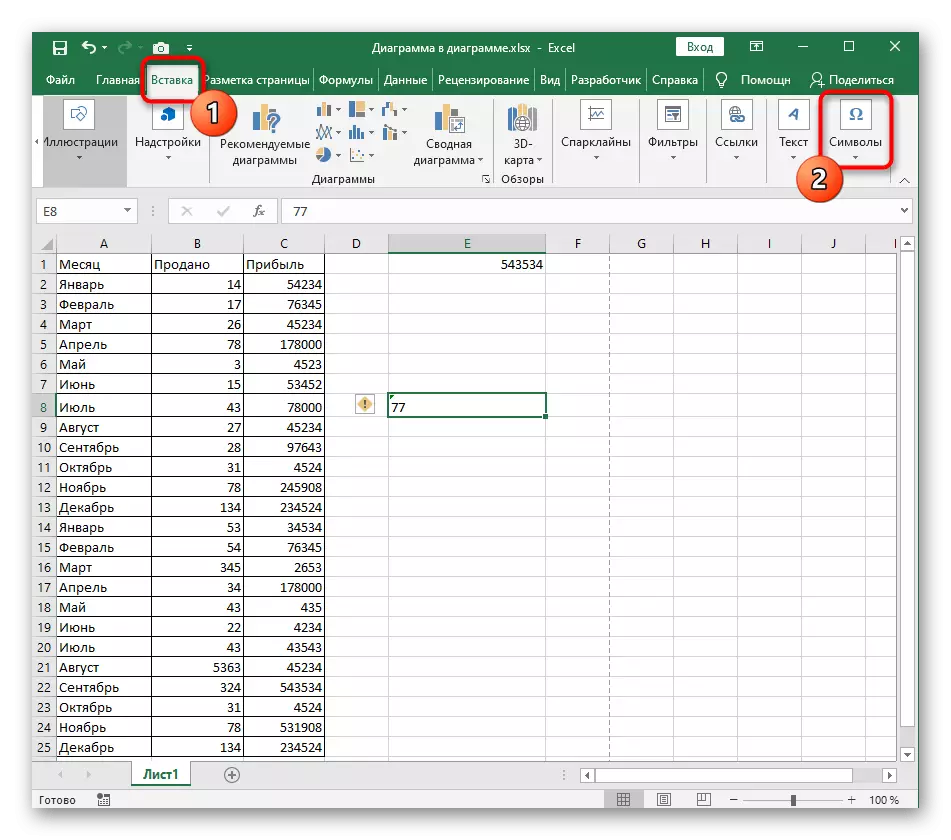
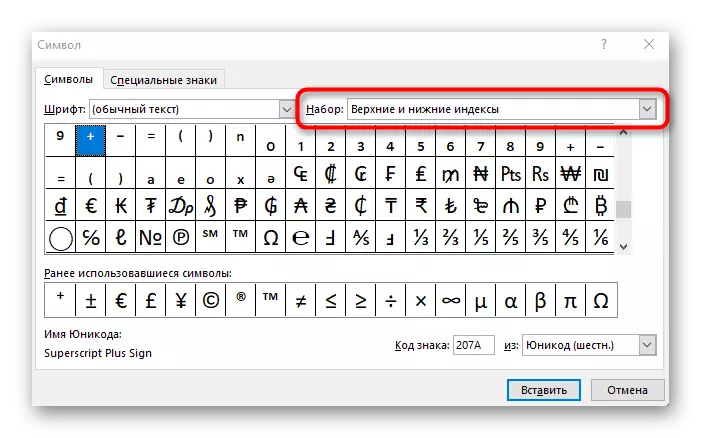

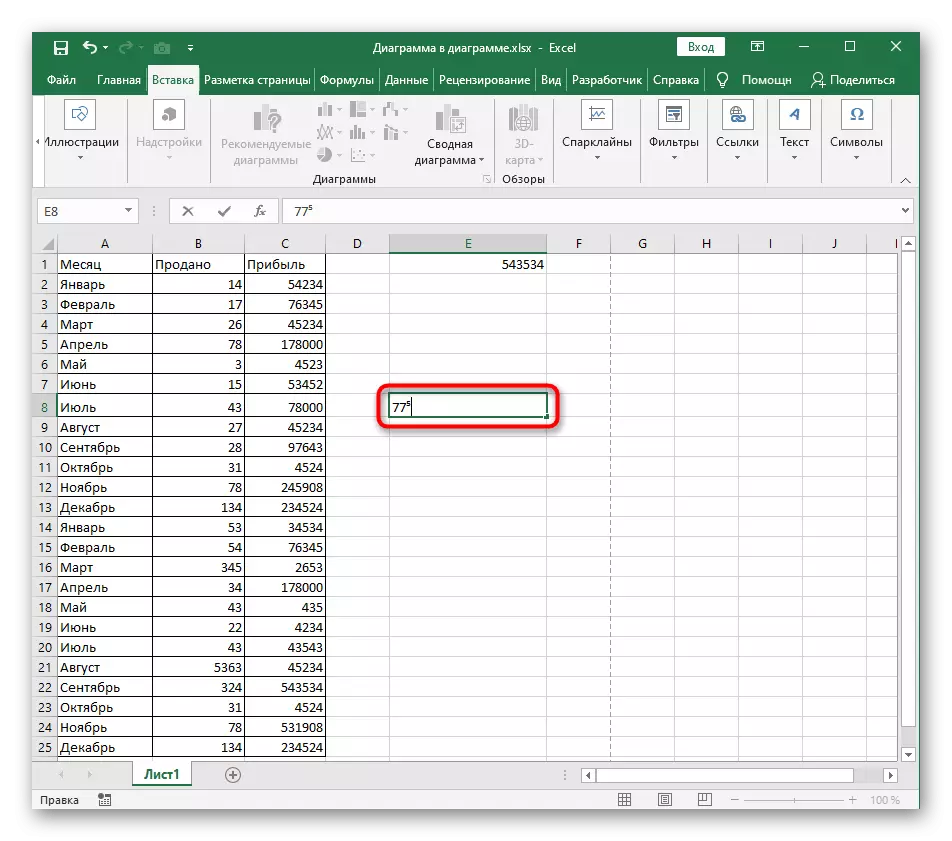
Using ੰਗ 3: ਇਕ ਸਮੀਕਰਨ ਸ਼ਾਮਲ ਕਰਨਾ
ਐਕਸਲ ਸਮੀਕਰਣ ਨੂੰ ਜੋੜਨ ਦੀ ਯੋਗਤਾ ਤੁਹਾਨੂੰ ਕਿਸੇ ਵੀ ਗੁੰਝਲਦਾਰਤਾ ਦੇ ਕਈ ਤਰ੍ਹਾਂ ਦੇ ਗਣਿਤ ਦੇ ਫਾਰਮੂਲੇ ਬਣਾਉਣ ਦੀ ਆਗਿਆ ਦਿੰਦੀ ਹੈ ਅਤੇ ਉਨ੍ਹਾਂ ਨੂੰ ਸਾਰਣੀ ਵਿੱਚ ਪਾਉਣ ਦੀ ਆਗਿਆ ਦਿੰਦੀ ਹੈ. ਸਮੀਕਰਨ ਲਈ ਜ਼ਿੰਮੇਵਾਰ ਉਪਕਰਣ ਦੀ ਕਾਰਜਕੁਸ਼ਲਤਾ ਵਿੱਚ ਇੱਕ ਨੰਬਰ ਅਤੇ ਇਸਦੀ ਡਿਗਰੀ ਦੇ ਨਾਲ ਇੱਕ ਖਾਲੀ ਸ਼ਾਮਲ ਹੁੰਦਾ ਹੈ, ਜਿਸਦਾ ਜੋੜ ਇਹ ਸੱਚ ਹੈ:
- "ਇਨਸਰਟ" ਟੈਬ ਤੇ ਜਾਓ ਅਤੇ "ਚਿੰਨ੍ਹ" ਬਲਾਕ ਫੈਲਾਓ.
- ਇਸ ਵਾਰ "ਸਮੀਕਰਨ" ਦੀ ਚੋਣ ਕਰੋ.
- ਸਾਰਣੀ ਸਮੀਕਰਨ ਲਈ ਦਿਖਾਈ ਦੇਵੇਗੀ ਜੋ ਕਿਸੇ ਖੇਤਰ ਵਿੱਚ ਪ੍ਰੇਰਿਤ ਹੋ ਸਕਦੀ ਹੈ, ਅਤੇ ਫਿਰ "structures ਾਂਚੇ" ਡ੍ਰੌਪ-ਡਾਉਨ ਮੀਨੂੰ ਖੋਲ੍ਹੋ.
- ਉਨ੍ਹਾਂ ਮੌਜੂਦਾ structures ਾਂਚਿਆਂ ਵਿਚ, ਉਨ੍ਹਾਂ ਦਾ ਖਾਣਾ ਪਹਿਲਾਂ ਹੀ ਸਮਝ ਸਕਦਾ ਹੈ ਕਿ ਹੁਣ "ਇੰਡੈਕਸ" ਦੀ ਚੋਣ ਕਰਨੀ ਜ਼ਰੂਰੀ ਹੈ.
- ਵੱਡੇ ਅਤੇ ਹੇਠਲੇ ਸੂਚਕਾਂਕ ਵਾਲੀ ਸੂਚੀ ਦਿਖਾਈ ਦੇਣਗੇ - ਇੱਕ ਡਿਗਰੀ ਲਿਖੋ ਜਿਸਦੀ ਤੁਹਾਨੂੰ ਪਹਿਲਾਂ ਵਿਕਲਪ ਦੀ ਚੋਣ ਕਰਨ ਦੀ ਜ਼ਰੂਰਤ ਹੈ.
- ਬਦਲੇ ਵਿੱਚ, ਹਰੇਕ ਸ਼ਾਮਲ ਕੀਤੇ ਵਰਗ ਅਤੇ ਉਹਨਾਂ ਵਿੱਚ ਲਿਖੋ ਨੰਬਰਾਂ ਤੇ ਕਲਿਕ ਕਰੋ.
- ਗਣਿਤ ਦੇ ਫਾਰਮੂਲੇ ਦਾ ਹਿੱਸਾ ਤਿਆਰ ਹੈ, ਪਰ ਜੇ ਤੁਹਾਨੂੰ ਇਸ ਦੇ ਹੋਰ ਭਾਗਾਂ ਨੂੰ ਜੋੜਨ ਦੀ ਜ਼ਰੂਰਤ ਹੈ, ਤਾਂ structureg ੁਕਵੇਂ structures ਾਂਚਿਆਂ ਦੀ ਚੋਣ ਕਰਦੇ ਹੋਏ, ਨਵੇਂ ਵਰਣਨ ਸੰਪਾਦਕ ਦੀ ਵਰਤੋਂ ਕਰੋ.